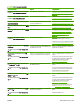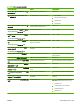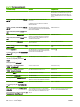HP Color LaserJet CP3525 Series Printers - User Guide
Table Of Contents
- พื้นฐานผลิตภัณฑ์
- แผงควบคุม
- ซอฟต์แวร์สำหรับ Windows
- ระบบปฏิบัติการ Windows ที่สนับสนุน
- ไดรเวอร์เครื่องพิมพ์ที่สนับสนุนสำหรับ Windows
- HP Universal Print Driver (UPD)
- การเลือกไดรเวอร์เครื่องพิมพ์ที่ถูกต้องสำหรับ Windows
- ลำดับความสำคัญของค่าการพิมพ์
- การเปลี่ยนแปลงการตั้งค่าไดรเวอร์เครื่องพิมพ์สำหรับ Windows
- การลบซอฟต์แวร์สำหรับ Windows
- ยูทิลิตีที่สนับสนุนสำหรับ Windows
- ซอฟต์แวร์สำหรับระบบปฏิบัติการอื่น
- ใช้เครื่องพิมพ์ร่วมกับ Macintosh
- ซอฟต์แวร์สำหรับ Macintosh
- ระบบปฏิบัติการที่สนับสนุนสำหรับ Macintosh
- ไดรเวอร์เครื่องพิมพ์ที่สนับสนุนสำหรับ Macintosh
- การลบซอฟต์แวร์ออกจากระบบปฏิบัติการ Macintosh
- ลำดับความสำคัญสำหรับการตั้งค่าการพิมพ์สำหรับ Macintosh
- การเปลี่ยนแปลงการตั้งค่าไดรเวอร์เครื่องพิมพ์สำหรับ Macintosh
- ซอฟต์แวร์สำหรับเครื่อง Macintosh
- ยูทิลิตีที่สนับสนุนสำหรับ Macintosh
- ใช้คุณลักษณะต่างๆ ในไดรเวอร์เครื่องพิมพ์สำหรับ Macintosh
- ซอฟต์แวร์สำหรับ Macintosh
- การเชื่อมต่อ
- กระดาษและวัสดุพิมพ์
- การใช้คุณสมบัติของผลิตภัณฑ์
- งานพิมพ์
- ใช้สี
- จัดการและบำรุงรักษาเครื่องพิมพ์
- หน้าข้อมูล
- HP Easy Printer Care
- เว็บเซิร์ฟเวอร์ในตัว
- การใช้ซอฟต์แวร์ HP Web Jetadmin
- คุณสมบัติด้านความปลอดภัย
- จัดการวัสดุสิ้นเปลือง
- เปลี่ยนวัสดุสิ้นเปลือง
- ทำความละอาดเครื่องพิมพ์
- อัพเกรดเฟิร์มแวร์
- การแก้ไขปัญหา
- การแก้ปัญหาทั่วไป
- เรียกคืนการตั้งค่าจากโรงงาน
- ประเภทข้อความบนแผงควบคุม
- ข้อความที่แผงควบคุม
- กระดาษติด
- ปัญหาการจัดการกระดาษ
- เครื่องพิมพ์ดึงกระดาษทีละหลายๆ แผ่น
- เครื่องพิมพ์ป้อนกระดาษผิดขนาด
- เครื่องพิมพ์ดึงกระดาษผิดถาด
- กระดาษไม่ถูกป้อนเข้าโดยอัตโนมัติ
- กระดาษไม่ได้ป้อนจากถาด 2 หรือ 3
- แผ่นใสหรือกระดาษมันจะไม่ป้อน
- ซองจดหมายติดขัดหรือไม่ถูกป้อนเข้าเครื่องพิมพ์
- กระดาษออกม้วนงอหรือยับ
- เครื่องพิมพ์ไม่พิมพ์สองด้านหรือพิมพ์สองด้านไม่ถูกต้อง
- ทำความเข้าใจกับไฟบนตัวจัดรูปแบบ
- แก้ไขปัญหาคุณภาพของภาพ
- การแก้ปัญหาประสิทธิภาพการทำงาน
- การแก้ปัญหาการเชื่อมต่อบนเครือข่าย
- ปัญหาที่เกี่ยวกับซอฟต์แวร์เครื่องพิมพ์
- การแก้ไขปัญหา Windows โดยทั่วไป
- แก้ไขปัญหาทั่วไปของ Macintosh
- วัสดุสิ้นเปลืองและอุปกรณ์เสริม
- บริการและการสนับสนุน
- รายละเอียดผลิตภัณฑ์
- ข้อมูลเกี่ยวกับข้อบังคับ
- ข้อกำหนดของ FCC
- แผนการควบคุมผลิตภัณฑ์มิให้ทำลายสิ่งแวดล้อม
- การคุ้มครองสิ่งแวดล้อม
- การก่อก๊าซโอโซน
- การสิ้นเปลืองพลังงาน
- การใช้กระดาษ
- พลาสติก
- อุปกรณ์สิ้นเปลืองสำหรับงานพิมพ์ของ HP LaserJet
- คำแนะนำในการส่งคืนและการรีไซเคิล
- กระดาษ
- ข้อจำกัดของวัสดุ
- การทิ้งอุปกรณ์ที่ไม่ใช้แล้วโดยผู้ใช้ในครัวเรือนส่วนตัวในสหภาพยุโรป
- สารเคมี
- เอกสารข้อมูลเกี่ยวกับความปลอดภัยของวัสดุ (MSDS)
- สำหรับข้อมูลเพิ่มเติม
- ประกาศด้านความสอดคล้อง
- ประกาศเกี่ยวกับความปลอดภัย
- ดัชนี
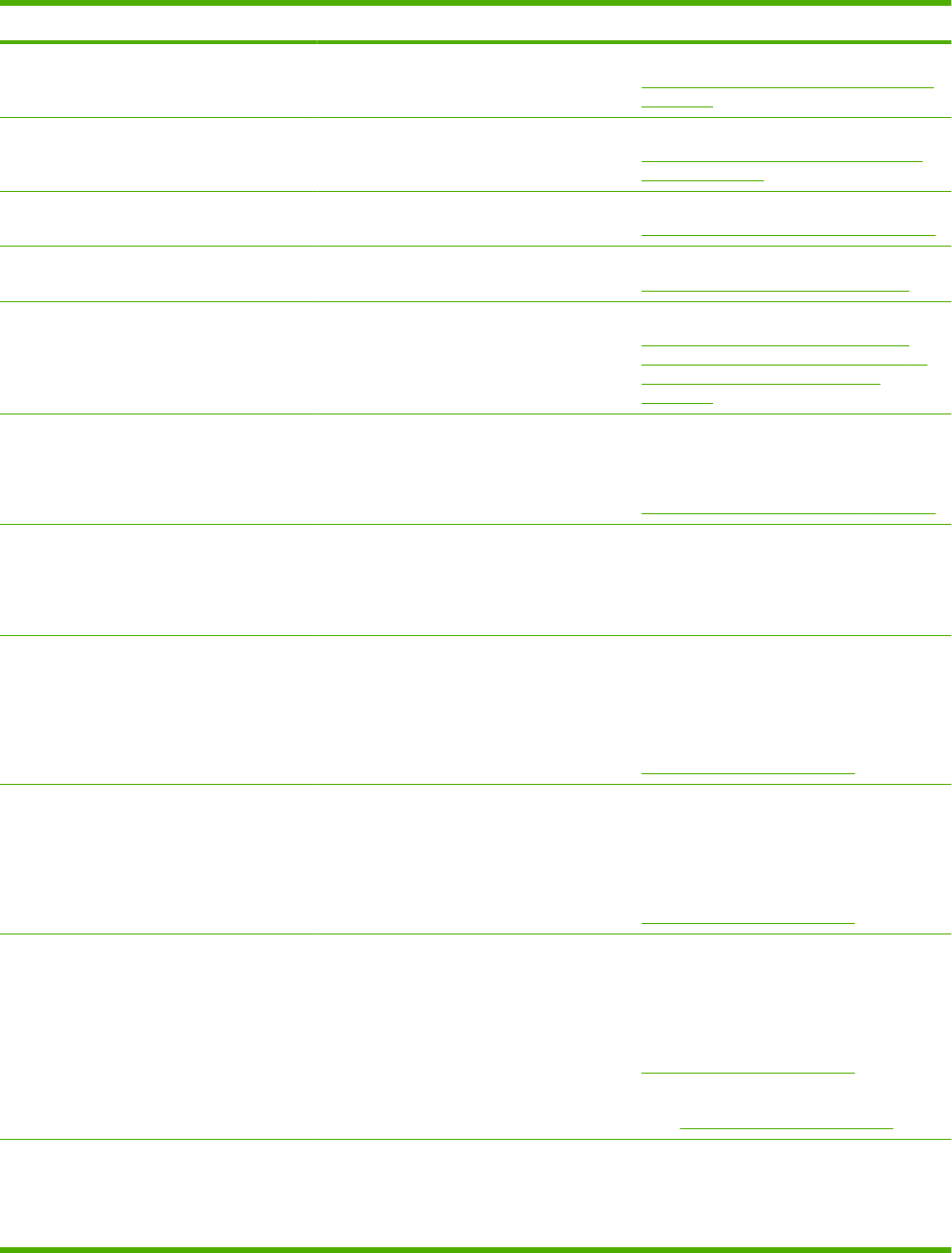
ขอความที่แผงควบคุม คําอธิบาย วิธีปฏิบัติที่แนะนํา
13.XX.YY JAM ABOVE TOP OUTPUT BIN
(13.XX.YY กระดาษติดเหนือถาดออกด
านบน
)
มีกระดาษติดในบริเวณกระดาษออก สําหรับคําแนะนําในการนํากระดาษที่ติดออก โปรดดูที่
การแกปญหากระดาษติดในบริเวณถาดกระดาษออก
ในหนา 181
13.XX.YY JAM IN LOWER RIGHT DOOR
(13.XX.YY กระดาษติดในฝาดานขวาล
าง
)
มีกระดาษติดในฝาปดดานขวาล
าง
(ถาด 3) สําหรับคําแนะนําในการนํากระดาษที่ติดออก โปรดดูที่
การแกปญหากระดาษติดออกในฝาปดดานขวาลาง
(ถาด 3) ในหนา 185
13.XX.YY JAM IN RIGHT DOOR (13.XX.YY
กระดาษติดในฝาดานขวา)
มีกระดาษติดในอุปกรณพิมพสองดานและบริเวณป
อน
กระดาษดานในฝาป
ดดานขวา
สําหรับคําแนะนําในการนํากระดาษที่ติดออก โปรดดูที่
การแกปญหากระดาษติดในฝาด
านขวา
ในหน
า
177
13.XX.YY JAM IN TRAY 1 (13.XX.YY ติดใน
ถาด 1)
มีกระดาษติดในถาด 1 สําหรับคําแนะนําในการนํากระดาษที่ติดออก โปรดดูที่
การแกปญหากระดาษติดในถาด 1 ในหนา 182
13.XX.YY JAM IN TRAY 3 (13.XX.YY กระดาษ
ติดในถาด 3)
มีกระดาษติดในถาดที่ระบุ สําหรับคําแนะนําในการนํากระดาษที่ติดออก โปรดดูที่
การแกปญหากระดาษติดในถาด 2 ในหนา 183 หรือ
การแกปญหากระดาษติดในถาดกระดาษเสริม 500
แผนและวัสดุพิมพที่มีน้ําหนักมาก (ถาด 3)
ในหนา 184
13.XX.YY JAMS IN RIGHT DOOR
(13.XX.YY กระดาษติดในฝาปดดานขวา)
มีกระดาษติดในบริเวณฟวเซอร ขอควรระวัง: ฟวเซอรจะมีความรอนขณะใชงาน
เครื่องพิมพ
รอใหฟ
วเซอรเย็นลงกอนจะจัดการ
สําหรับคําแนะนําในการนํากระดาษที่ติดออก โปรดดูที่
การแกปญหากระดาษติดในฝาดานขวา ในหนา 177
20 INSUFFICIENT MEMORY (20 หนวยความ
จําไมเพียงพอ)
To continue press OK (ในการดําเนินการต
อ
กด OK)
เครื่องพิมพไดรับขอมูลมากกวาที่จะบันทึกในหน
วย
ความจําได
คุณอาจส
งโดยใชมาโคร
ซอฟต
ฟอนตหรือ
กราฟกที่ซับซ
อนมากเกินไป
กดปุม OK เพื่อพิมพขอมูลที่สงโอน (อาจมีขอมูลบาง
สวนสูญหาย) แลวลดความซับซอนของงานพิมพ
หรือ
ติดตั้งหนวยความจําเพิ่มเติม
22 EIO X BUFFER OVERFLOW (22 เกิน
บัฟเฟอร
EIO X)
To continue press OK (ในการดําเนินการต
อ
กด OK)
สงขอมูลจํานวนมากเกินไปที่ EIO การดในชองเสียบ
เฉพาะ (x) อาจใชโปรโตคอลการสื่อสารที่ไม
ถูกตอง
กดปุม OK เพื่อพิมพขอมูลที่ส
ง
(อาจมีขอมูลบางส
วน
สูญหาย)
ตรวจสอบการกําหนดคาคอนฟกของโฮสต
หากยังคง
ปรากฏขอความนี้ ติดตอผูใหบริการที่ไดรับสิทธิ์จาก
HP (ดูใบปลิวสนับสนุนของ HP หรือไปที่
www.hp.com/support/cljcp3525)
22 EMBEDDED I/O BUFFER OVERFLOW
(22 เกินบัฟเฟอร
I/O ภายใน)
To continue press OK (ในการดําเนินการต
อ
กด OK)
มีการสงขอมูลมากเกินไปไปยังเซิรฟเวอรการพิมพ
HP Jetdirect ในเครื่อง
กดปุม OK เพื่อพิมพขอมูลที่ส
ง
(อาจมีขอมูลบางส
วน
สูญหาย)
ตรวจสอบการกําหนดคาคอนฟกของโฮสต
หากยังคง
ปรากฏขอความนี้ ติดตอผูใหบริการที่ไดรับสิทธิ์จาก
HP (ดูใบปลิวสนับสนุนของ HP หรือไปที่
www.hp.com/support/cljcp3525)
22 USB I/O BUFFER OVERFLOW (22 เกิน
บัฟเฟอร I/O แบบ USB)
To continue press OK (ในการดําเนินการตอ
กด OK)
บัฟเฟอร
USB ของเครื่องพิมพมีข
อมูลมากเกินไป
กดปุ
ม
OK เพื่อพิมพข
อมูลที่สง
(อาจมีขอมูลบางส
วน
สูญหาย)
ตรวจสอบการกําหนดคาคอนฟกของโฮสต หากยังคง
ปรากฏขอความนี้ ติดตอผูใหบริการที่ไดรับสิทธิ์จาก
HP (ดูใบปลิวสนับสนุนของ HP หรือไปที่
www.hp.com/support/cljcp3525)
หากขอความยังปรากฏอยู ใหติดตอฝายบริการของ
HP ที่
www.hp.com/support/cljcp3525
40 EIO X BAD TRANSMISSION (40 การรับ
สง EIO X ไมดี)
To continue press OK (ในการดําเนินการต
อ
กด OK)
การเชื่อมตอระหวางเครื่องพิมพและการ
ด
EIO ในชอง
เสียบที่ระบุเกิดความผิดพลาด
กดปุม OK เพื่อลางขอความแสดงขอผิดพลาดและ
พิมพตอ
ลองติดตั้งการ
ด
EIO อีกครั้ง
ตาราง 11-1 ขอความบนแผงควบคุม (ตอ)
THWW ขอความที่แผงควบคุม 159